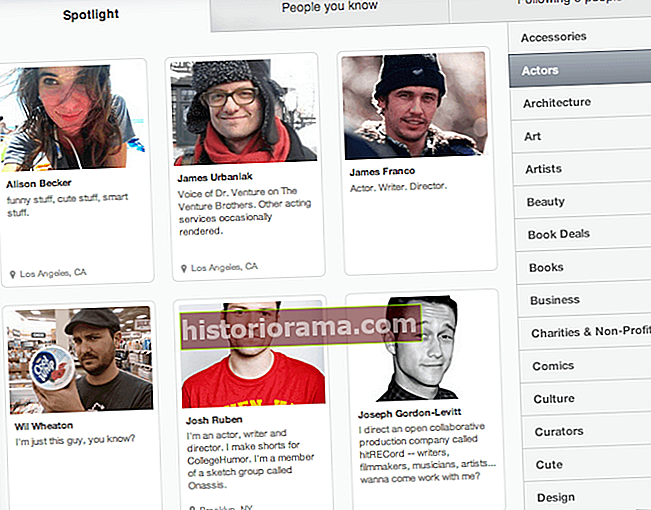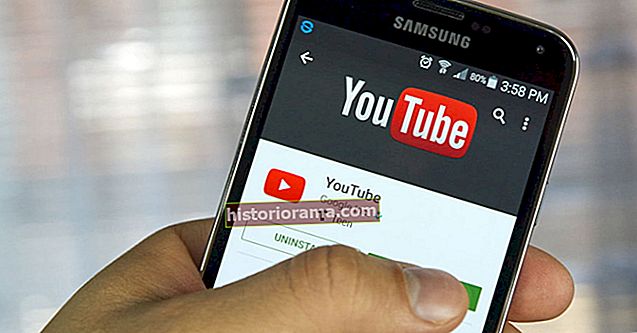Å starte et nytt leseeventyr krever ikke lenger at du fysisk reiser til det lokale offentlige biblioteket ditt - du kan hoppe inn i en ny verden uten å forlate huset ditt. Takket være tjenester som OverDrive kan offentlige biblioteker distribuere samlingene nesten som e-bøker. Lånte e-bøker kan leses direkte i apper på din iOS- eller Android-enhet, eller overføres til dedikerte e-leserenheter, for eksempel en Kindle, Kobo eller Nook, uten problemer. Fortsett å lese for å lære hvordan du kan hoppe inn i de nyeste bestselgerne.
Låner biblioteksbøker for iOS og Android

OverDrive er for tiden en av verdens mest populære distribusjonsplattformer for e-bøker, så vel som lydbøker, musikk og videoer. Libby er OverDrive-applikasjonen designet for iOS- og Android-enheter; det gjør det mulig for lånetakere å bla gjennom bibliotekets innhold og sjekke ut favorittvalgene sine. For å begynne, last ned Libby-appen fra Play Store for Android-enheter eller App Store for iOS-enheter. Når du har lastet ned, følger du trinnene nedenfor for å begynne å låne e-bøker fra det offentlige biblioteket ditt:
- Åpne Libby-appen og velg Ja for å indikere at du har et bibliotekkort.
- Velg for å slå opp biblioteket ditt etter navn Jeg søker etter et bibliotek.
- Skriv inn postnummeret ditt i boksen og velg biblioteksystemet ditt fra listen som vises.
- Libby vil gjette ditt lokale bibliotek. Hvis det er feil, velger du Velg et annet sted. Ellers trykker du på navnet på biblioteket ditt.
- Skriv inn bibliotekkortnummeret ditt og klikk Logg inn.
- Klikk på Neste knapp.
- Skriv inn navnet på boken du vil finne, øverst på skjermen.
- Når du er funnet, trykk på Låne knapp.
- Bekreft ved å trykke Låne! en gang til.
- Truffet Åpen bok å begynne å lese.
- Trykk på Libby for å begynne å lese på smartenheten.
Låne biblioteksbøker til Kindle

For å låne e-bøker for Kindle fra ditt lokale offentlige bibliotek, anbefaler vi at du laster ned OverDrive's Libby-app til din iOS- eller Android-enhet. For å begynne, få tilgang til enten Play Store for Android-enheter eller App Store for iOS-enheter. Når du har lastet ned Libby, følger du trinnene nedenfor for å begynne å låne e-bøker fra det offentlige biblioteket ditt for bruk med Kindle:
- Åpne Libby-appen og velg Ja for å indikere at du har et bibliotekkort.
- Velg for å slå opp biblioteket ditt etter navn Jeg søker etter et bibliotek.
- Skriv inn postnummeret ditt i boksen og velg biblioteksystemet ditt fra listen som vises.
- Libby vil gjette ditt lokale bibliotek. Hvis det er feil, velger du Velg et annet sted. Ellers trykker du på navnet på biblioteket ditt.
- Skriv inn bibliotekkortnummeret ditt og klikk Logg inn.
- Klikk på Neste knapp.
- Skriv inn navnet på boken du vil finne, øverst på skjermen.
- Når du er funnet, trykk på Låne knapp.
- Bekreft ved å trykke Låne! en gang til.
- Trykk på Tenne knapp.
- Følg trinnene for å logge på med Amazon.
- Til slutt trykker du på Få biblioteksbok å få e-boken levert til Kindle.
Låne biblioteksbøker til Kobo

Alle moderne Kobo-enheter kan lastes ned fra OverDrive-bibliotektjenesten direkte, uten behov for den separate Libby-appen. For å begynne, slå på Kobo og sørg for at den er koblet til Wi-Fi. Når du er klar, følger du trinnene nedenfor for å låne e-bøker fra det offentlige biblioteket ditt ved hjelp av Kobo-enheten:
- Trykk på på Kobo-startskjermen Meny i øvre venstre hjørne av skjermen.
- Å velge Innstillinger> OverDrive.
- Trykk på Kom i gang alternativ.
- Klikk Logg på OverDrive
- På Finn et offentlig bibliotek skjermbildet, skriv inn postnummeret ditt for å søke etter ditt lokale bibliotek.
- Når du har funnet, trykker du på biblioteket for å velge det.
- Skriv inn bibliotekkortinformasjonen
- Velg deretter Søk knappen og skriv inn navnet på boken du vil finne.
- Når du er funnet, klikker du på Triple Star-knapp, og velg deretter Låne.
- Naviger til startskjermen. Den lånte e-boken finner du i Kobo-biblioteket ditt.
Låne e-bøker til biblioteket for Nook

For Nook GlowLight 3 og Nook GlowLight Plus kan du følge trinnene nedenfor for å manuelt overføre OverDrive-biblioteksbøkene fra en datamaskin. For Nook-nettbrett som kjører Android OS, følg instruksjonene gitt i begynnelsen av denne artikkelen for iOS- og Android-enheter. Før du følger trinnene nedenfor, følger du denne lenken for å laste ned Adobe Digital Editions - programmet som brukes til å låne bøker til Nook. Når du er klar, følger du trinnene nedenfor:
- Åpen Adobe Digital Editions etter at den er installert på Mac eller PC.
- Når du åpner for første gang, bør du bli bedt om å autorisere søknaden. hvis ikke, gå til Hjelp > Autoriser datamaskinen.
- Velg fra rullegardinlisten Adobe ID, og skriv deretter inn Adobe-påloggingsinformasjonen. Hvis du ikke har en Adobe-konto, trykker du på Opprett en Adobe ID lenke for å først opprette en, og deretter gå tilbake til dette skjermbildet for å logge på.
- Å velge Autorisere.
- Nå som Adobe Digital Editions er autorisert, kan du besøke OverDrive-nettstedet for å bla etter e-bøker. Bruk søkefeltet øverst på OverDrive-nettstedet for å finne den boken du ønsker.
- Når du er funnet, klikker du på den og velger deretter Finn i biblioteket ditt knapp.
- Velg biblioteket ditt fra listen; hvis ikke presentert, skriv inn postnummeret ditt og klikk Søk.
- Klikk på Låne knapp.
- Velg biblioteket ditt fra rullegardinmenyen, og skriv deretter inn bibliotekets kortnummer.
- Klikk på SkiltI knapp.
- Du blir omdirigert til boken din. Klikk på Låne knappen igjen.
- Truffet Låne å bekrefte.
- Velg alternativet til nedlasting e-boken din og klikk Bekrefte.
- For å overføre boken til Nook, kobler du Nook til datamaskinen og går tilbake til Adobe Digital Editions-appen.
- Velg din Nook på venstre side under Enheter.
- Dra og slipp boken du laster ned i applikasjonen.
- Din krok kan be om tillatelse til å godta filen.
- Når du er overført, kobler du fra Nook og begynner å lese.
Hvordan returnerer jeg en e-bok til biblioteket?
 Julian Chokkattu / Digital Trends
Julian Chokkattu / Digital Trends Bibliotekets e-bok vil automatisk returnere seg når biblioteklånet ditt er utløpt. For å returnere boka tidlig, åpne Libby-appen og velg Hylle alternativet nederst på skjermen. Trykk deretter på e-boken du vil administrere og velg Gå tilbake tidlig. Hvis du har en Nook-enhet og brukt OverDrive-nettstedet, kan du besøke nettstedet på nytt og logge på med bibliotekkortet ditt. Når du er logget på, går du til Min konto seksjon og velg Lån. Herfra kan du velge å returnere noen av bøkene dine tidlig.
Hva gjør jeg hvis jeg har problemer med å låne e-bøker?
Hvis du har problemer med å skaffe deg en e-bok fra OverDrive-tjenesten, anbefaler vi at du kontakter ditt lokale offentlige bibliotek og snakker med en referansebibliotekar. De fleste bibliotekarer er kjent med prosessen med å skaffe digitale bøker. I noen tilfeller er det ikke sikkert biblioteket ditt er vert for samlingen med OverDrive. Hvis dette er tilfelle, kan en bibliotekar henvise deg til riktig sted for å skaffe bøker. I tillegg, hvis du ikke har et bibliotekkort, kan en bibliotekar hjelpe deg med prosessen.